490574867
4. Wpisywanie tekstu.
|
ffl] Płk Edycja ffido* Wsław Fornal i Ll U li £ cd A f ia |
a/')- -/a m ■ w* - m § | |
|
: Aral - -W - B I U |
il 9 li i; A" »' A ‘ ^Projekt _|Notvxsla;c... . | |
|
ffl) =*, Edycja Wdo* wyaw Fomat <d a ^ aa |
Narzędzia Pokaz slajdów okno Pomoc ii j * ■ at ■ «* - m 5 5 S 2 |= :: A‘ ST ip ® A ' ^/Projekt _|No.v£s!a;c... _ |
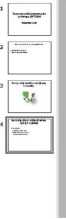
•Sporządzaj notatki
- udostępniaj je podczas pokazu Prezentacja niech zawiera kilka slajdów •Umieszczaj punkty na slajdach
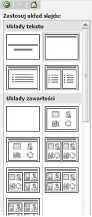
Staraj się, aby na slajdach tekstu było jak najmniej
symbol zastępczy tekstu podstawowego jest zazwyczaj umieszczony poniżej tytułu
Aby dodać symbol zastępczy tekstu podstawowego należy kliknąć Format - > Pole tekstowe. Ten symbol zastępczy udostępnia zazwyczaj pięć poziomów wcięcia tekstu, każdy oznaczony innym stylem punktora i malejącym rozmiarem czcionki. Tak duża liczba wcięć zwykle nie jest wymagana, jednakże jest dostępna w programie PowerPoint. Domyślnym formatowaniem tego symbolu jest lista punktowana. Na końcu akapitu należy nacisnąć klawisz ENTER, a następnie klawisz TAB, aby przejść do następnego poziomu wcięcia.
Aby użyć listy punktowanej kliknij przycisk Punktory HU. Inne przyciski na pasku narzędzi Formatowanie, na przykład przycisk Wyśrodkuj S, ułatwiają pozycjonowanie tekstu.
Przyciski wcięcia, na przykład przycisk Zmniejsz wcięcie lloułatwiająustawianie tekstu na żądanym poziomie wcięcia. Do tego celu można użyć również klawiatury (Tab).
5. Przechodzenie między slajdami.
Kiedy pokaz zawiera już kilka slajdów, konieczne staje się poruszanie między nimi w miarę dodawania zawartości. Oto kilka dobrych sposobów poruszania się:
• Kliknij miniaturę slajdu na karcie Slajdy, aby wyświetlić dany slajd.
4
Wyszukiwarka
Podobne podstrony:
<£*- SAS Enterprise Guide Płk Edycja Widok Kod Dane OpiszJ V v - a h li • X Wykres Analizuj OLAP
skanuj0046 (76) 96 Grafika menedżerska i prezentacyjna Wpisywanie tekstu komentarza na stronie notat
40843 skanuj0046 (76) 96 Grafika menedżerska i prezentacyjna Wpisywanie tekstu komentarza na stronie
Centrum Edukacyjne Żelazna MS WORD PODSTAWOWY2010Klawiatura - narzędzie do wpisywania tekstu. 1.
Centrum Edukacyjne Żelazna MS WORD PODSTAWOWY2010Zasady poprawnego wpisywania tekstu 1.
Aero.log - Notatnik Płk Edycja Poemat Vńd<*
wpisywanie tekstu & 9 IS *ą & □ o I p o I n I Ł^otencP w w %
& SAS Enterprise Guide Płk Edycja Wtcok Kod Dane Opisz Wykres Analizuj OLAP Dodatek Narzędzia Ok
image016 (15) Płk Edycja Widok UUmneonia sieciowe ^3 ••VS»«"3 ’ B+- Adres Połączenia sieciowe
Płk Edycja Widok Wstaw Slajd Formatu ftamKC Korrodro Tabaki Pcrooc WS2»-Stk»& zmory zostały zapr
image016 (15) Płk Edycja Widok UUmneonia sieciowe ^3 ••VS»«"3 ’ B+- Adres Połączenia sieciowe
Krok 3. Wpisywanie tekstu i paragrafy Jeśli chcemy umieścić na stronie WWW zwykły tekst, możemy wpis
12889 menu 2 (4) Sl historia Płk Edycja Widok ulubione Marządz»a Pomoc Wstecz - •
Praca w tym obszarze polega na bezpośrednim wpisywaniu tekstu na slajdzie. Obszar umożliwiający wpis
5] Ełk Edycja aek* wsław ornat Har2«d2ia PoSa2 slajdów Okno Pornos Weisa pytanie
Plik Edycja Widok Wsław Slajd Formatuj Rozmieść Narzędzia Tabela Pomoc Wszystkie zmiany zostały zapi
Płk Edycja Widok Kod Dane Opisz Wykres Anaizuj OLAP Dodatek Narzędzia Okno Pomoc j - > a 2 ii -
więcej podobnych podstron